Пока понятно, что ноутбук Отлично работает в дороге, вы можете использовать его и дома. Подключив клавиатуру, мышь ивнешний экран Ноутбук может работать как настольный компьютер, особенно если он Экран сломан. Но есть одна проблема с настройкой этого решения: как сохранить ноутбук включенным, когда крышка закрыта?
По умолчанию Windows помещает ноутбук в спящий режим عند закрытие крышки. Это означает, что даже если вы не хотите использовать экран ноутбука в качестве дополнительного экрана, вам все равно придется Держите крышку открытой Чтобы ваш компьютер работал.
У тебя проблемы? К счастью, вы можете не отключать экран даже после того, как закроете крышку ноутбука. Вот как.
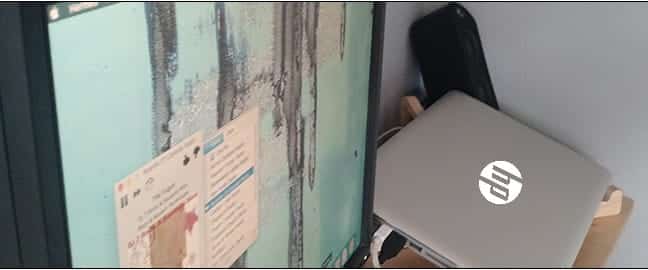
Как оставить внешний монитор включенным после закрытия крышки ноутбука
Windows предоставляет простой вариант, позволяющий продолжать использовать ноутбук даже после того, как вы закроете крышку. Его можно включить, выполнив следующие действия:
- На панели задач (в правом нижнем углу экрана) найдите значок батареи. Возможно, вам придется щелкнуть маленькую стрелку, чтобы отобразить все значки. Щелкните правой кнопкой мыши аккумулятор и выберите «Варианты питания».
- В качестве альтернативы в Windows 10 вы можете перейти к Настройки
- Слева от меню параметров выходной мощности выберите Выберите, что делает закрытие крышки.
- Вы увидите варианты для кнопки питания и сна. В поле «Когда крышка закрыта» измените раскрывающееся поле на «Ничего не делать при подключении к зарядному устройству».
- Если хотите, вы также можете изменить настройку батареи. Однако это может вызвать проблемы, как мы объясним чуть позже.
- Нажмите "Сохранение изменений«И ты в порядке.
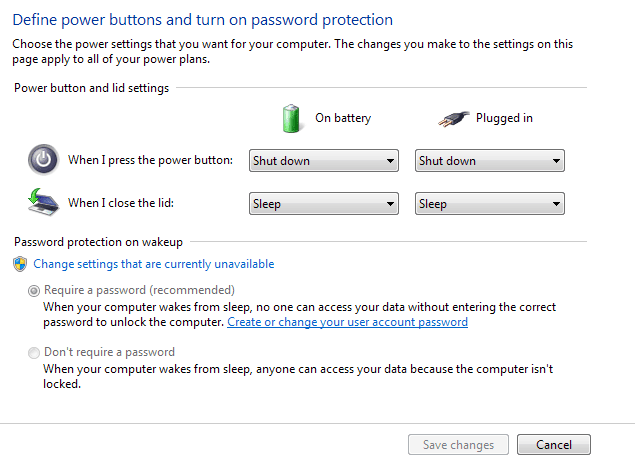
Теперь, когда крышка ноутбука закрыта, внешний монитор продолжит работать в обычном режиме. Это означает, что вы можете управлять компьютером через внешние устройства, пока сам ноутбук спрятан.
Однако помните, что если вы хотите перевести свой ноутбук в спящий режим или даже выключить, вам нужно будет использовать команды в меню «Пуск» после внесения этого изменения. Вы также можете использовать физическую кнопку питания на своем компьютере, чтобы выключить его.
Остерегайтесь перегрева при закрытии крышки ноутбука без спящего режима.
Это все, что вам нужно сделать, чтобы закрыть крышку ноутбука, не переводя его в спящий режим. Однако изменение этого параметра имеет последствия, о которых вам следует знать.
быть ярлыком по умолчанию спать После того, как вы закроете крышку компьютера, она поместится, когда вы бросите ноутбук в сумку. Но если вы забудете об этом после изменения этой опции, вы можете случайно поместить свой ноутбук в закрытое пространство, пока он все еще работает.
بالإضافة إلى Батарея расходуется впустую , это приведет к генерировать много тепла жестяная банка разрушает ноутбук ваш со временем. Таким образом, вам следует подумать об изменении настройки, связанной с закрытием крышки, только когда компьютер подключен к сети, когда вы используете его в своем офисе. Ведь это хорошее сочетание комфорта и безопасности.










